Jak wykonać kopię zapasową i przywrócić rejestr systemu Windows 10 lub 7
aktualizacja: sprawdź nasz zaktualizowany artykuł: Jak ręcznie wykonać kopię zapasową i przywrócić rejestr systemu Windows
rejestr jest, gdzie cała magia dzieje się w systemie Microsoft Windows. Jest to baza danych i hierarchiczna struktura, która przechowuje wszystkie ustawienia systemu Windows dla systemu operacyjnego i większości zainstalowanych aplikacji innych firm. Windows nie może bez niego działać. Utrzymanie rejestru zdrowe i czyste jest dość dużo bezmyślne, ale pod wieloma względami, to jak robi operację mózgu na pacjencie. Wykonaj jeden zły ruch (lub Edytuj) i koniec gry dla całego systemu.
chociaż nie ma substytutu solidnego planu tworzenia kopii zapasowych, nadal dobrym pomysłem jest ochrona systemu poprzez utworzenie kopii zapasowej rejestru przed wprowadzeniem jakichkolwiek zmian. Zobaczmy, jak możesz to zrobić.
jak wykonać kopię zapasową rejestru systemu Microsoft Windows
1. Kliknij Orb menu Start systemu Windows, a następnie wpisz regedit w polu wyszukiwania. Gdy pojawi się link programu, naciśnij klawisz Enter.
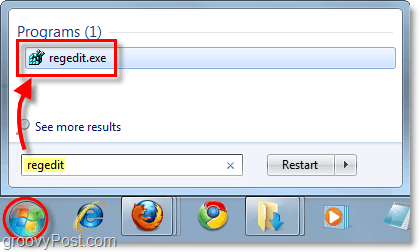
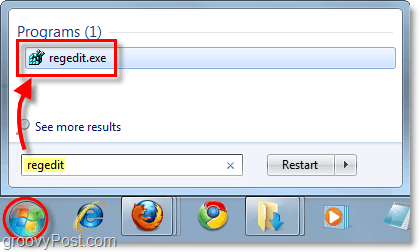
aby dostać się tam w systemie Windows 10, Kliknij Start i wpisz: regedit i naciśnij Enter lub wybierz regedit z góry wyników wyszukiwania. W systemie Windows 10 nie potrzebujesz pola wyszukiwania. Po prostu zacznij pisać-to oszczędność czasu.
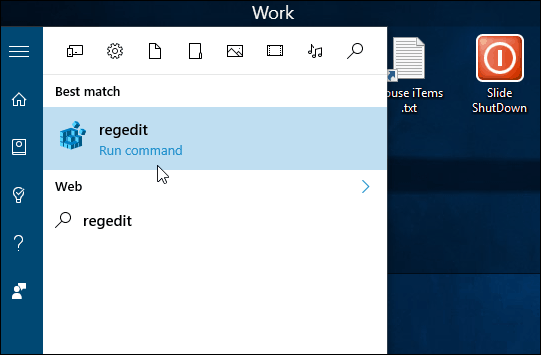
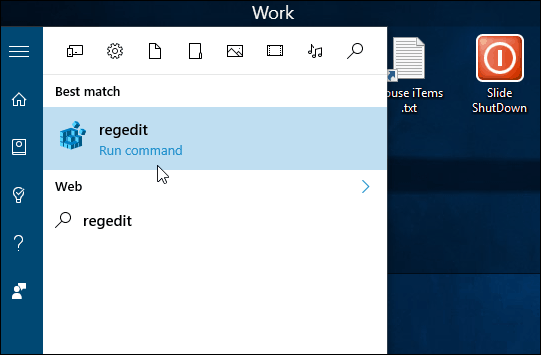
2. W Edytorze Rejestru Kliknij Plik > Eksportuj.
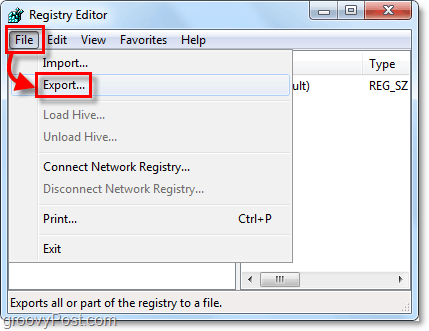
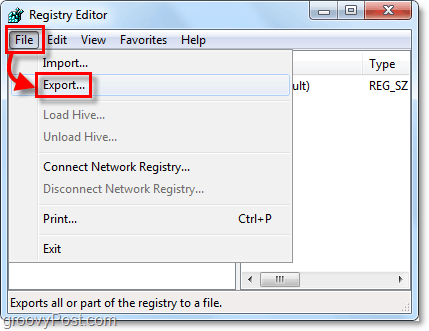
3. W oknie Eksportuj wpisz nazwę pliku kopii zapasowej. Sugerowałbym włączenie dzisiejszej daty do nazwy pliku dla łatwego odniesienia. W dolnej części okna Eksportuj znajdują się dwie opcje w obszarze Zakres eksportu.
- wszystko: spowoduje to utworzenie kopii zapasowej całego rejestru.
- wybrana gałąź: spowoduje to utworzenie kopii zapasowej tylko wybranego klucza rejestru i wszystkich podkluczy w nim.
gdy będziesz gotowy, kliknij Zapisz.


4. Po kliknięciu przycisku Zapisz tworzenie kopii zapasowej rejestru może potrwać kilka minut. Możesz nawet zobaczyć błąd „nie odpowiada” w oknie, ale nie martw się, bądź cierpliwy. Skończy się i wróci do normy.


, który obejmuje tworzenie kopii zapasowej rejestru. Ale jaki jest następny krok, jeśli chcesz użyć jednej z kopii zapasowych? Zobaczmy.
jak przywrócić kopię zapasową rejestru
Opcja 1
pierwszym, najłatwiejszym i najszybszym sposobem przywrócenia informacji rejestru jest ich scalenie. Po prostu przejdź do pliku w systemie Windows, a następnie kliknij prawym przyciskiem myszy plik rejestru i wybierz Scal.*
* Możesz również dwukrotnie kliknąć plik rejestru, aby go scalić.
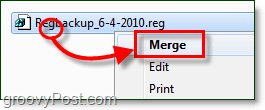
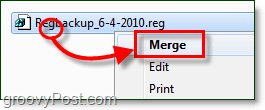
gdy pojawi się okno potwierdzenia, kliknij przycisk Tak.


po prostu daj mu chwilę, a rejestr zastosuje zmiany na podstawie kluczy przechowywanych w właśnie scalonym pliku rejestru.
Opcja 2
innym sposobem przywrócenia informacji rejestru jest użycie narzędzia Import. Po prostu otwórz regedit z menu Start, jak powyżej (patrz krok #1), a następnie kliknij plik > Import.


po wyświetleniu okna dialogowego importu możesz wybrać plik rejestru, który chcesz przywrócić, a następnie kliknąć Otwórz.
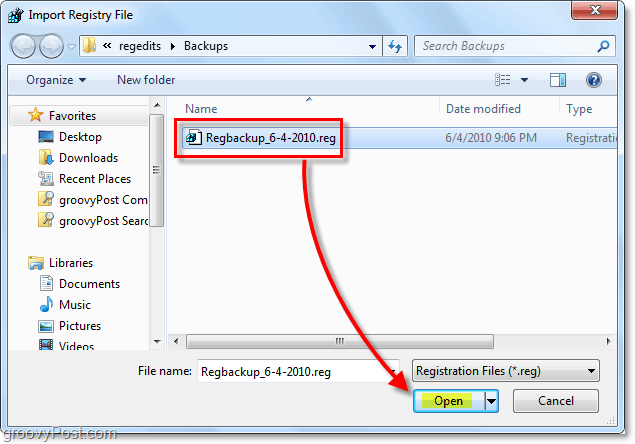
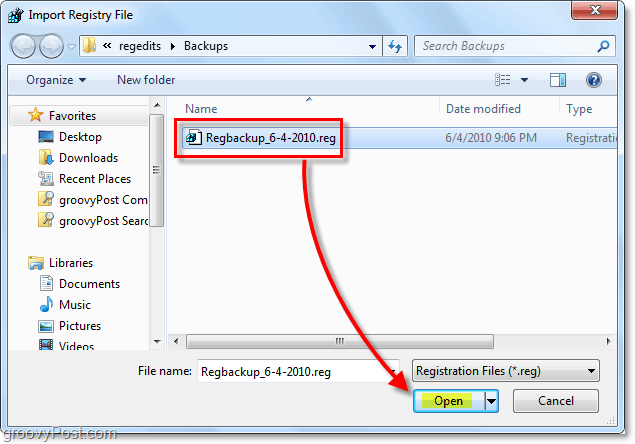
teraz wiesz, jak wykonać kopię zapasową i przywrócić rejestr systemu Windows 7 i Vista. Ta sztuczka przyda się przed dokonaniem znaczących zmian w rejestrze lub zainstalowaniem” gotowych ” poprawek z Internetu. Pamiętaj, aby wykonać kopię zapasową rejestru.





